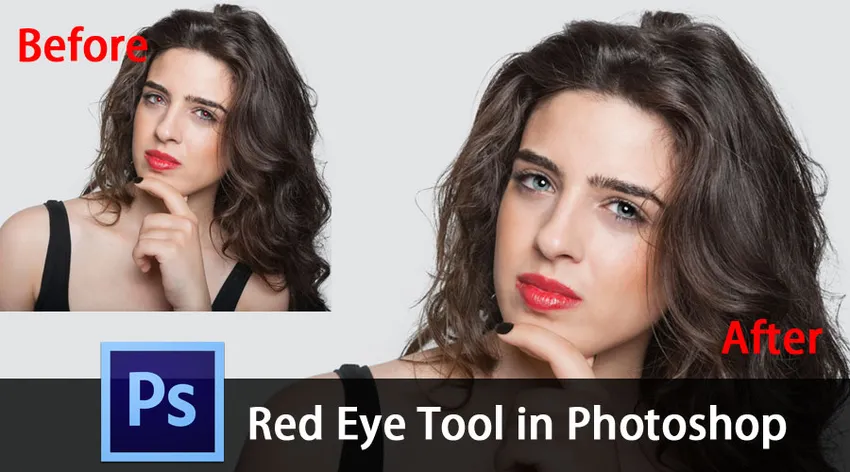
Увод у Алат за црвене очи у Пхотосхопу
Адобе Пхотосхоп је софтвер за уређивање растерских слика који је развио Адобе Инц. Пхотосхоп се сматра водећим међу софтвером за уређивање слика. Овај софтвер омогућава корисницима да обрезују, мењају величину, манипулишу, исправљају боју и анимирају дигиталне слике. Велики број алата и функција обезбеђен је у Пхотосхопу који омогућава корисницима да уређују слике како би били атрактивни и ефикасни. Можда сте чули за црвене очи на фотографијама. Уобичајена је појава црвених зјеница на фотографијама у очима људи или животиња. То се догађа када се фотографија направи коришћењем лампица. Светлост блицева се одбија од мрежнице и камера то снима, што резултира црвеном бојом у очима. Пхотосхоп нам омогућава уклањање овог ефекта црвених очију користећи његове функције. Алат црвених очију је алат који је једноставан за употребу и омогућава нам уклањање ефеката црвених очију који се појављују на фотографијама. Данас ћемо разговарати о алату црвених очију и кроз овај чланак, научићете како користити алат црвених очију. Рад је објашњен примерима за ваше боље разумевање. У овој теми сазнаћемо о алату Црвених очију у Пхотосхопу.
Како се користи алат Црвених очију?
Започнимо с избором алата црвених очију. Препознавање локације алата је први корак. За то пронађите алатну траку на левој страни радног простора и на алатној траци пронађите мени алата за исцељивање места са симболом у облику траке. Након што изаберете алат за лечење на месту, можете видети да се појављује више избора. Изаберите алат црвених очију на дну листе.
Проверите слику у прилогу испод, која вам приказује траку са алаткама и мени алата за зацељивање. У томе можете видети алат „Црвених очију“ при дну листе.

Да бих објаснио рад алата за црвене очи, одабрао сам слику детета са црвеним очима. Да бисте покренули пробу, отворите слику у програму Пхотосхоп као што је приказано на слици испод.
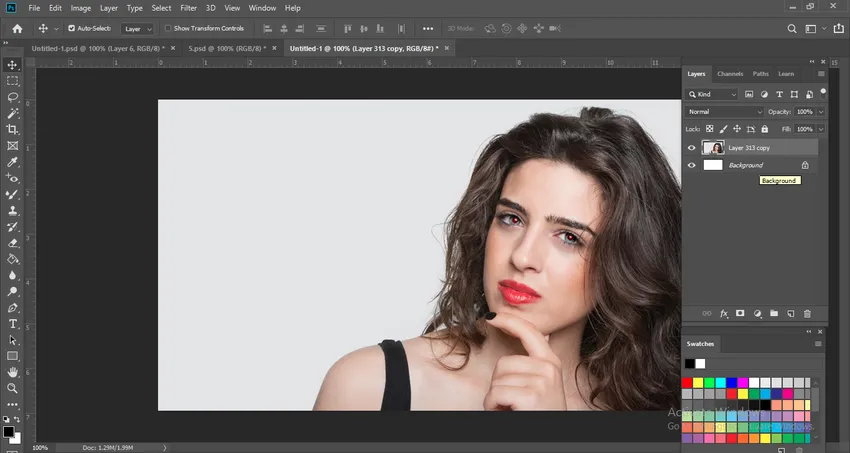
Прије него што кренете у даљње кораке, требали бисте поставити вриједности за величину зјенице и потамнити износ. Они су наведени на врху радног простора. Обе вредности ставите као 50% јер је то подразумевана вредност и већина црвених очију се може уклонити овим вредностима. Погледајте доњу приложену слику која вам приказује величину зјенице и потамните могућности износи.

Постоје два начина уклањања црвених очију помоћу Пхотосхопа. Први метод је да једноставно кликнете црвену зјеницу након избора алата црвених очију и Пхотосхоп ће аутоматски одабрати црвено подручје и уклониће црвену боју. Ово је најлакша и најчешћа метода која се користи. Погледајте доњу приложену слику, можете видети да је алат црвених очију смештен у зјеницу црвене боје.
ПРЕ НЕГО ШТО.

На слици доле можете видети коначну слику на којој Пхотосхоп аутоматски препознаје црвену боју и мења боју у природну црну.
ПОСЛЕ

Друга метода за уклањање црвених очију је ручним одабиром погођене области и омогућавањем Пхотосхопу да открије црвену боју. Ово се обавља када вам је потребна већа контрола боје и да кажете Пхотосхопу где је тачна локација. У овој методи, након одабира алата црвених очију, идите на захваћено подручје и кликните и превуците око очију за одабир. Ово ће софтверу омогућити да препозна локацију и уклони црвену боју.
Погледајте доле приложене слике које приказују одабир захваћене области и уклањање црвених очију другом методом,
ПРЕ НЕГО ШТО

ПОСЛЕ

Да бисте у потпуности уклонили црвено око на компликованој слици, можда ћете требати да користите комбинацију било које методе, или ћете морати да примените било који од метода више пута. Само наставите са наношењем док се црвена боја не елиминише. Тако можете потпуно уклонити црвено око.
Закључак
Црвене очи лако могу уништити одличну слику. Сви смо искусили лош ефекат црвених очију на овај или онај начин. Али кроз овај чланак, нашли смо сјајан лек за то. Пхотосхоп има све у себи да би фотографија изгледала боље. Помоћу алата црвених очију лако можемо поправити фотографију и уклонити црвену боју и учинити да око изгледа природно.
Ова функција је веома једноставна за употребу. Чак и почетници такође могу да раде ову функцију уређивања без икаквих компликација. Ово ће вам помоћи да ваше личне фотографије изгледају боље. Пхотосхоп је доступан и у рачунарским и на мобилним телефонима. Можете чак да користите и алат за црвене очи у вашој слушалици.
Препоручени чланак
Ово је водич за Алат за црвене очи у Пхотосхопу. Овдје смо разговарали о корацима за кориштење алата Ред Еие у Пхотосхопу и како уклонити Ред Еие. Такође можете погледати следећи чланак да бисте сазнали више -
- Лине Тоол у Пхотосхопу
- Инсталирајте Адобе Пхотосхоп
- Команде Адобе Пхотосхоп
- Је ли Пхотосхоп бесплатан?